レビュー!コンピュータなしでiPadのパスコードを解除する4つの価値ある方法
パスコードを紛失または忘れたときの最良のソリューションは、iPadをコンピューターに接続し、iTunesで復元することであることを誰もが知っています。しかし、コンピューターにアクセスできない場合、またはコンピューターとiPadを同期したことがない場合はどうでしょうか。
まあ、その場合、コンピューターなしでiPadパスコードのロックを解除する方法を見つける必要があります。このガイドは、それを行うためのいくつかの方法をあなたと共有しています。
方法1。解除を使用してコンピューターまたはiTunesなしでiPadパスコードのロックを解除する方法
すでにiPadを信頼しているコンピューターにアクセスできない場合、またはiTunesにアクセスするのに問題がある場合は、iTooltab Unlockgoを使用してiPadのロックを解除することをお勧めします。このツールは非常に使いやすく、いくつかの簡単な手順や任意のコンピューターでiPadのロックを解除できます。
以下は、その最も重要な機能の一部です。
- このプログラムは、iPadから4桁のパスコード、6桁のパスコード、タッチID、フェイスIDを削除するために使用できます。
- 壊れた、無効、またはロックされたiPadのパスコードを数分で簡単に削除できます。
- プログラムを使用するために技術的な専門知識は必要ありません。初心者にも適しています。
- すべてのiPadモデルをサポートします。
Unlockgoを使用して任意のコンピューターでiPadのロックを解除するには、プログラムをコンピューターにダウンロードしてインストールしてから、次の簡単な手順に従います。
無料ダウンロード
安全なダウンロード
無料ダウンロード
安全なダウンロード
⭐ステップ1:プログラムを実行し、メインウィンドウで「画面パスコードのロックを解除する」をクリックして開始します。 iPhoneをコンピューターに接続し、プログラムがiPadを検出したときに「開始」をクリックして開始します。
⭐ステップ2:ロックを解除するには、最新のファームウェアをiPadにダウンロードする必要があります。 「ダウンロード」をクリックして、必要なファームウェアのダウンロードを開始します。
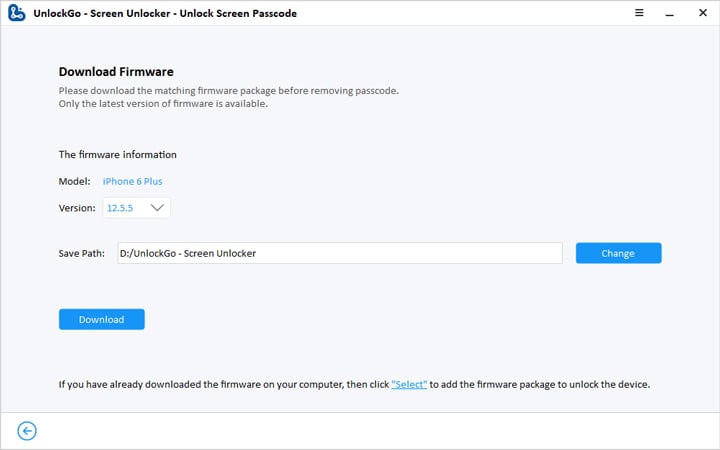
⭐ステップ3:ダウンロードが完了したら、[今すぐ解除]をクリックすると、プログラムがiPadのロック解除を開始します。プロセスが完了するまで、iPadをコンピューターに接続します。
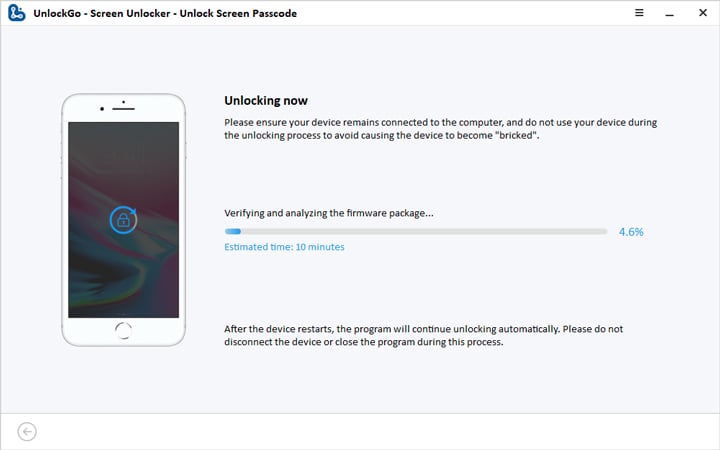
方法2。siriを使用してコンピューターなしでiPadパスコードのロックを解除する方法
iPadでSiriが有効になっている場合、iPadはインターネットに接続され、iPadは iOS 10.3.2以下の実行、Siriを使用してiPadのロックを解除できます。これらの簡単な手順に従ってそれを行う:
ステップ1:ホームボタンを数秒間押して、Siriをアクティブにします。 Siriに現時点で尋ねてから、表示されたら時計をタップします。
ステップ2:これにより、「ワールドクロック」インターフェイスが開きます。右上隅の「+」アイコンをクリックします。
ステップ3:任意の場所を入力して、「すべてを選択」を選択します。
ステップ4:「共有」を選択し、画面にさまざまな共有オプションが表示されたら、「メッセージ」を選択します。
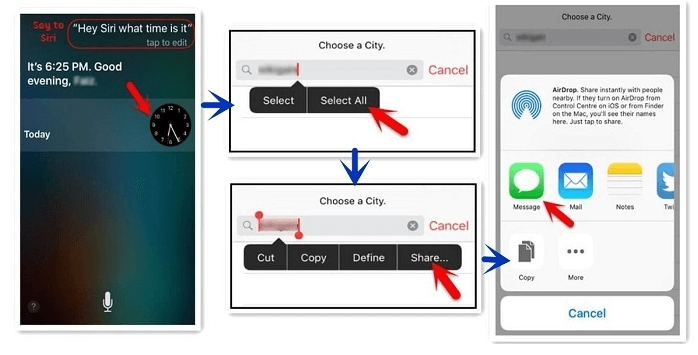
ステップ5:「to」フィールドにすべてを入力してから、「return」をタップします。強調表示されたテキストを選択し、「+」をクリックします。
ステップ6:次のインターフェイスで、「新しい連絡先の作成」を選択します。
ステップ7:「写真を追加>写真を選択」をタップすると、iPadの写真ライブラリに移動する必要があります。
ステップ8:最後に、ホームボタンをもう一度押して、ホーム画面に戻ります。 iPadのロックが解除されます。
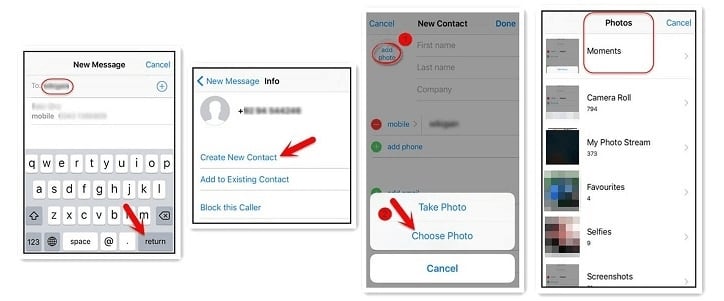
方法3。コンピューターを使用せずにiPadパスコードのロックを解除する方法設定を使用する
iPadに入った場合は、設定を介してiPadをリセットしてiPadからパスコードを削除できる場合があります。これらの簡単な手順に従ってそれを行う:
ステップ1:iPadで、[設定]>[一般>[リセット]>すべての内容と設定を消去します。
ステップ2:プロンプトが表示されたら、「消去」をタップしてiPadを消去したいことを確認します。
iPadのすべてのデータと設定は消去され、再起動し、再び設定できます。
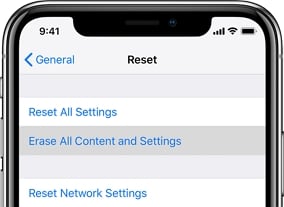
方法4。コンピューターを使用せずにiPadパスコードのロックを解除する方法私のiPadを見つけます
iPadを使用してiPadをリセットすることは、iPadのロックを解除してiPadに再びアクセスするためのもう1つの素晴らしい方法でもあります。これらの簡単な手順に従ってそれを行う。
ステップ1:ログインします https://www.icloud.com/#find Apple IDとパスワードを使用します。
Recommended Read: 更新!ポケモンGOのトップDiscordサーバーを見つけよう
ステップ2:デバイスのドロップダウンリストでロックを解除するiPadを選択します。
ステップ3:表示されるオプションで、[iPadを消去]を選択してから、アクションを確認します。
すべてのデータと設定はiPadで消去されます。プロセスが完了すると、iPadを新規としてセットアップし、新しいパスコードを作成できます。
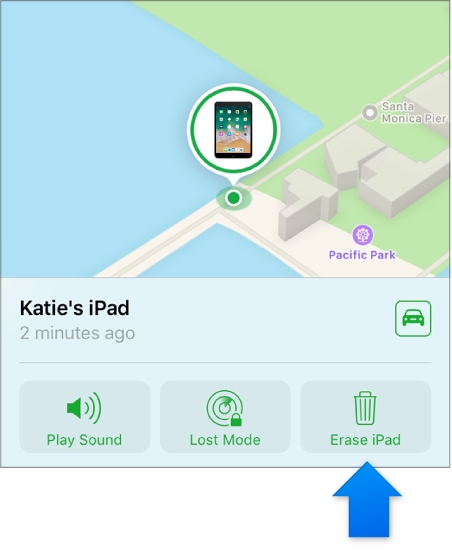
まとめます
Appleの役人はロックされたiPadのソリューションを提供していないため、iTunesでバックアップを忘れたときに別のサードパーティのソフトウェアを見つけたり、iPadのロックを解除するSiriバグを見つける必要があります。 Itooltab Unlockgoは絶対にあなたにとって最良の選択肢であり、また、コンピューターなしでiPad PassCodeのロックを解除する方法のより多くの知識を知るために、他の2つの方法を読むことができます。
無料ダウンロード
安全なダウンロード
無料ダウンロード
安全なダウンロード






